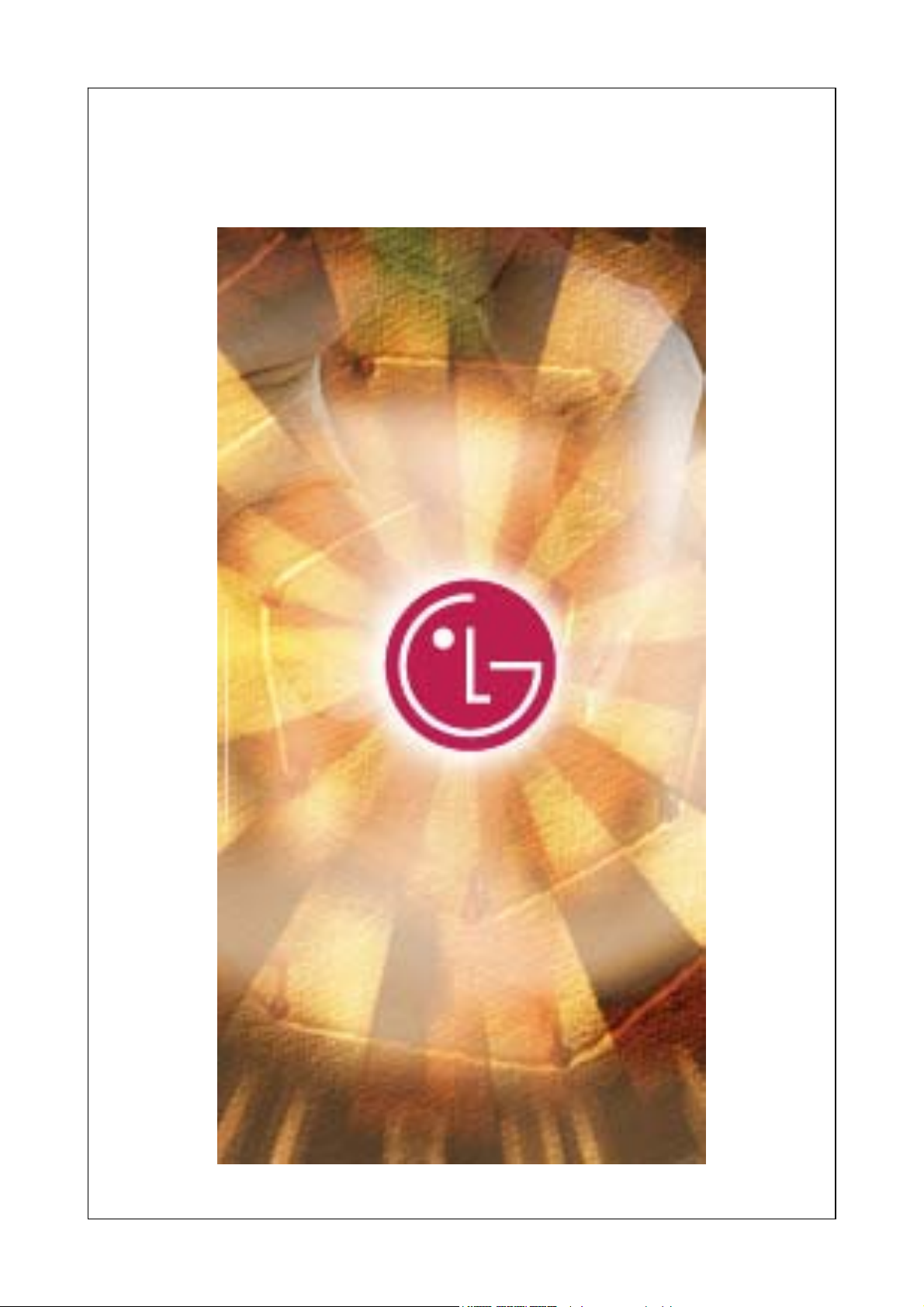
MANUAL DE UTILIZARE
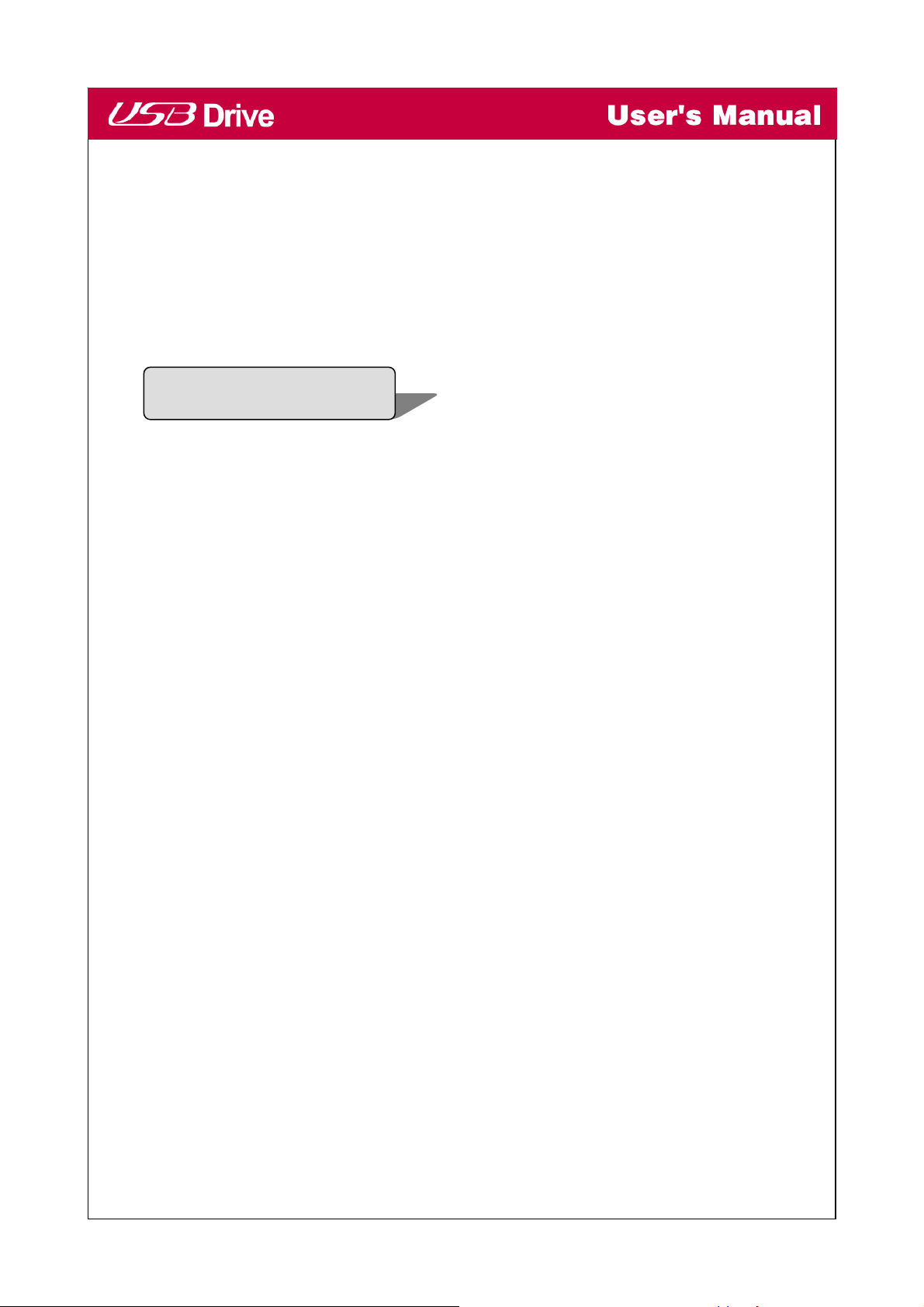
Cuprins
Înainte de a utiliza USB Drive-ul
------------------------------------------------------------------------------------------------------------------------
3
Ce este un USB Drive?
-----------------------------------------------------------------------------------------------------------------------------------------
4
Instalarea / utilizarea USB Drive-ului cu Microsoft Windows ME/2000/XP
---------------------------------
6
Instalarea / utilizarea USB Drive-ului cu Microsoft Windows 98/98SE
----------------------------------------
10
Instalare / utilizare cu MacOS (MacOS 9.0 sau o versiune ulterioară)
Utilizarea utilitarului pentru USB Drive LG
----------------------------------------------------------------------------------------------
--------------------------------------
12
13
Întrebări frecvente privind USB Drive-ul
----------------------------------------------------------------------------------------------------
23
2
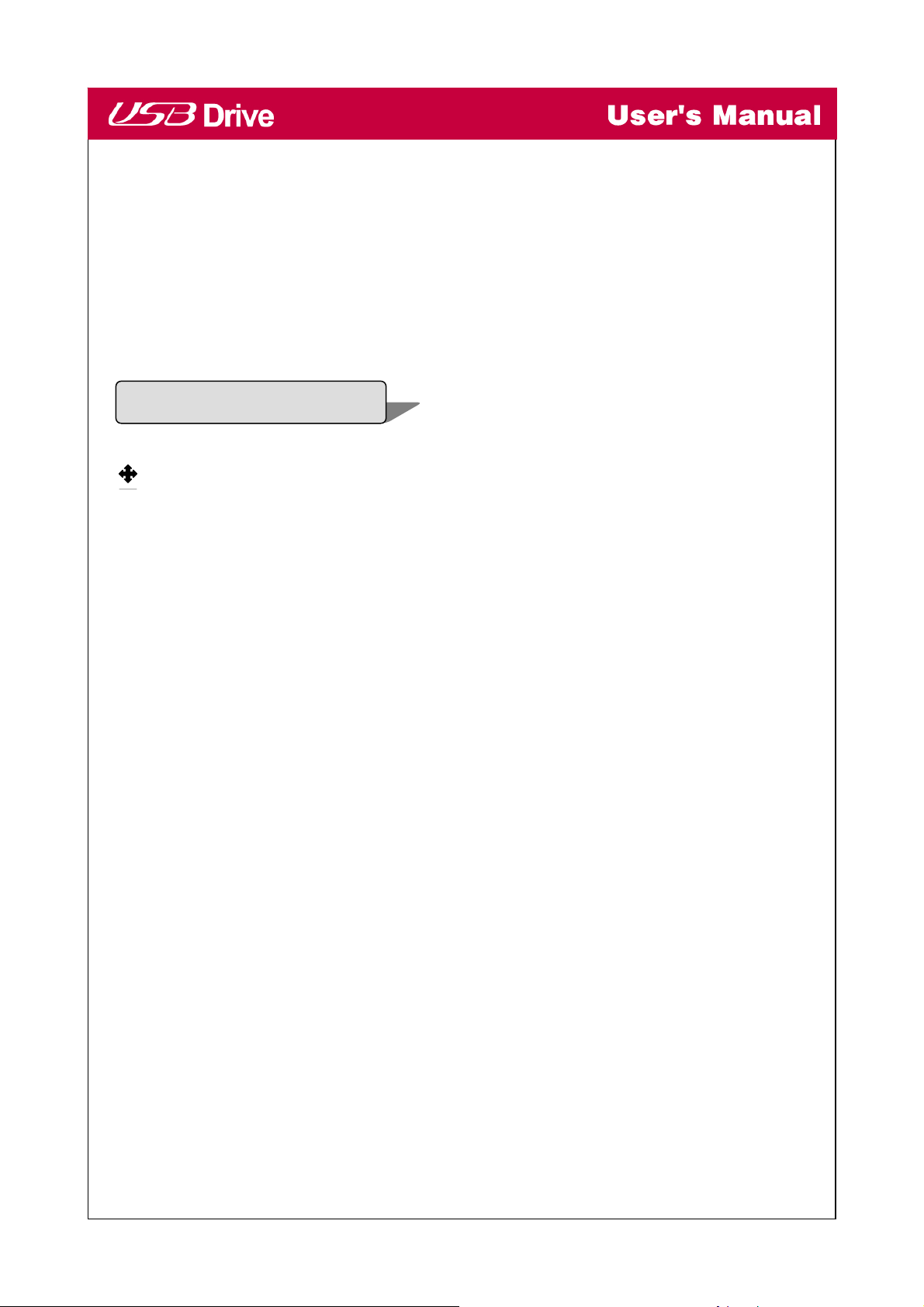
Bine aţi venit la USB Drive.
Acest ghid de utilizare este conceput pentru a vă ajuta să utilizaţi USB Drive-ul corect şi în
siguranţă. Vă rugăm să citiţi cu atenţie aceste informaţii înainte de a folosi USB Drive-ul. Acordaţi o
atenţie specială secţiunilor care descriu operarea USB Drive-ului pentru Sistemul de operare utilizat
de către computerul dvs.
Înainte de a utiliza USB Drive-
Instrucţiuni pentru siguranţă
Aceste Instrucţiuni pentru siguranţă includ recomandări şi precauţii pe care este necesar să le
respectaţi atunci când utilizaţi USB Drive-ul. Instrucţiunile au drept scop siguranţa dvs. şi
prevenirea deteriorării computerului, USB Drive-ului şi a datelor.
Instrucţiunile de avertizare indică faptul că nerespectarea recomandărilor poate provoca vătămări
corporale.
Instrucţiunile de precauţie indică faptul că nerespectarea recomandărilor poate provoca
deteriorarea USB Drive-ului sau pierderea datelor.
Avertizare
- Pentru a reduce posibilitatea de electrocutare, nu utilizaţi USB Drive-ul dacă este ud (apă sau
substanţe chimice).
- Pentru a reduce posibilitatea producerii unui scurtcircuit, nu introduceţi USB Drive-ul în portul
USB al computerului. Conectarea unui USB Drive ud reprezintă un pericol de deteriorare a
dispozitivului şi/sau a computerului.
- Dacă apare fum, se simte un miros neobişnuit sau de aude un zgomot neobişnuit, atunci când
utilizaţi USB Drive-ul.
Opriţi imediat computerul şi dispozitivele periferice şi deconectaţi cablurile de alimentare.
3
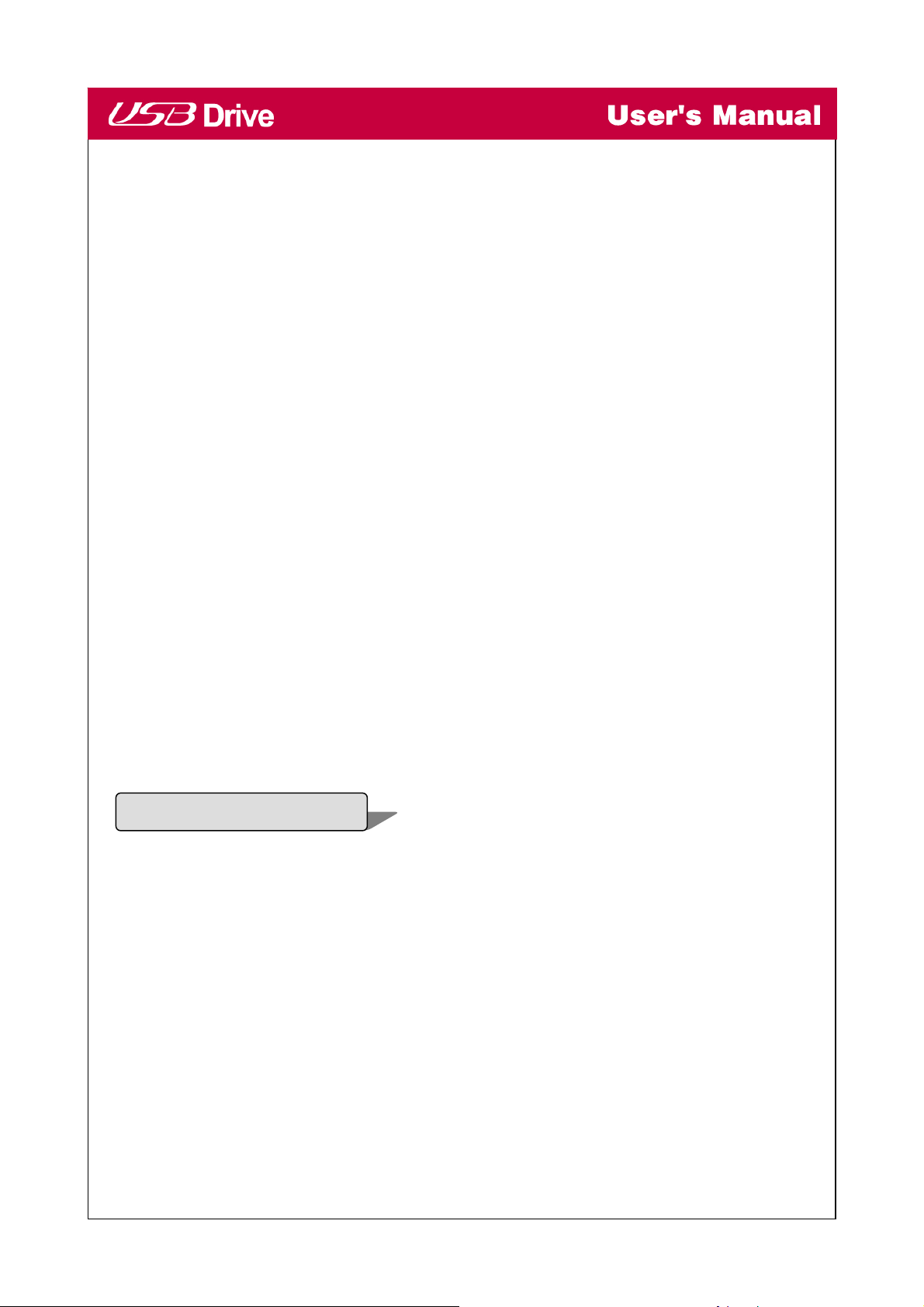
Precauţii
- Nu deconectaţi USB Drive-ul de la portul USB al computerului în timpul unui transfer (citire sau
scriere) de date. Dacă procedaţi astfel, datele vor fi probabil compromise.
- Asiguraţi-vă că respectaţi instrucţiunile oferite în acest ghid atunci când utilizaţi sau scoateţi
produsul. O utilizare incorectă a USB Drive-ului poate determina apariţia unor defecţiuni ale
produsului şi/sau pierderea datelor.
- Aveţi grijă să nu îndoiţi şi să nu răsuciţi USB Drive-ul. Nu aşezaţi nici un obiect greu pe produs.
- Nu încercaţi să demontaţi sau aduceţi vreo modificare produsului.
Acest lucru poate provoca defectarea produsului. În interiorul USB Drive-ului nu există piese
care pot fi depanate de către utilizator.
- Nu utilizaţi USB Drive-ul în locuri expuse următoarelor situaţii, deoarece acestea pot determina
apariţia unei defecţiuni a produsului: vibraţii excesive sau şocuri; umezeală, umiditate sau praf;
căldur
ă şi/sau variaţii extreme de temperatură; descărcări electrice puternice; interferenţe
magnetice puternice.
- Aveţi grijă ca nici un corp străin să nu intre în orificiile de introducere a USB Drive-ului.
LG Electronics Inc. nu îşi asumă nici o responsabilitate pentru nici un fel de compromitere sau
pierdere a datelor, precum şi pentru rezultatele acestora, cauzate de o utilizare incorectă a prod
usului.
Ce este un USB Drive?
USB Drive-ul este un dispozitiv amovibil, portabil, de stocare a datelor pe bază de memorie flash
care funcţionează prin interfaţa Universal Serial Bus (USB) a computerului. USB Drive-ul nu
necesită baterie sau altă sursă externă de alimentare, deoarece utilizează alimentarea
computerului sau a dispozitivului USB la care este conectat. USB Drive-ul funcţionează cu
sistemul plug-and-play al computerului pentru majoritatea sistemelor de operare, după ce a fost
conectat la portul USB al computerului.
Este ideal pentru persoanele care lucrează în domeniul
telefoniei mobile sau pentru orice persoană care doreşte să transfere frecvent şi convenabil date
între dispozitive sau reţele, deoarece este foarte mic şi uşor. Cu ajutorul Utilitarului, USB Drive-ul
va avea activat un sistem de securitate, de partiţionare şi de disc „bootabil”. Caracteristica de
securitate este în prezent compatibilă cu Microsoft Windows XP, 2000, ME, 98 şi 98SE.
4
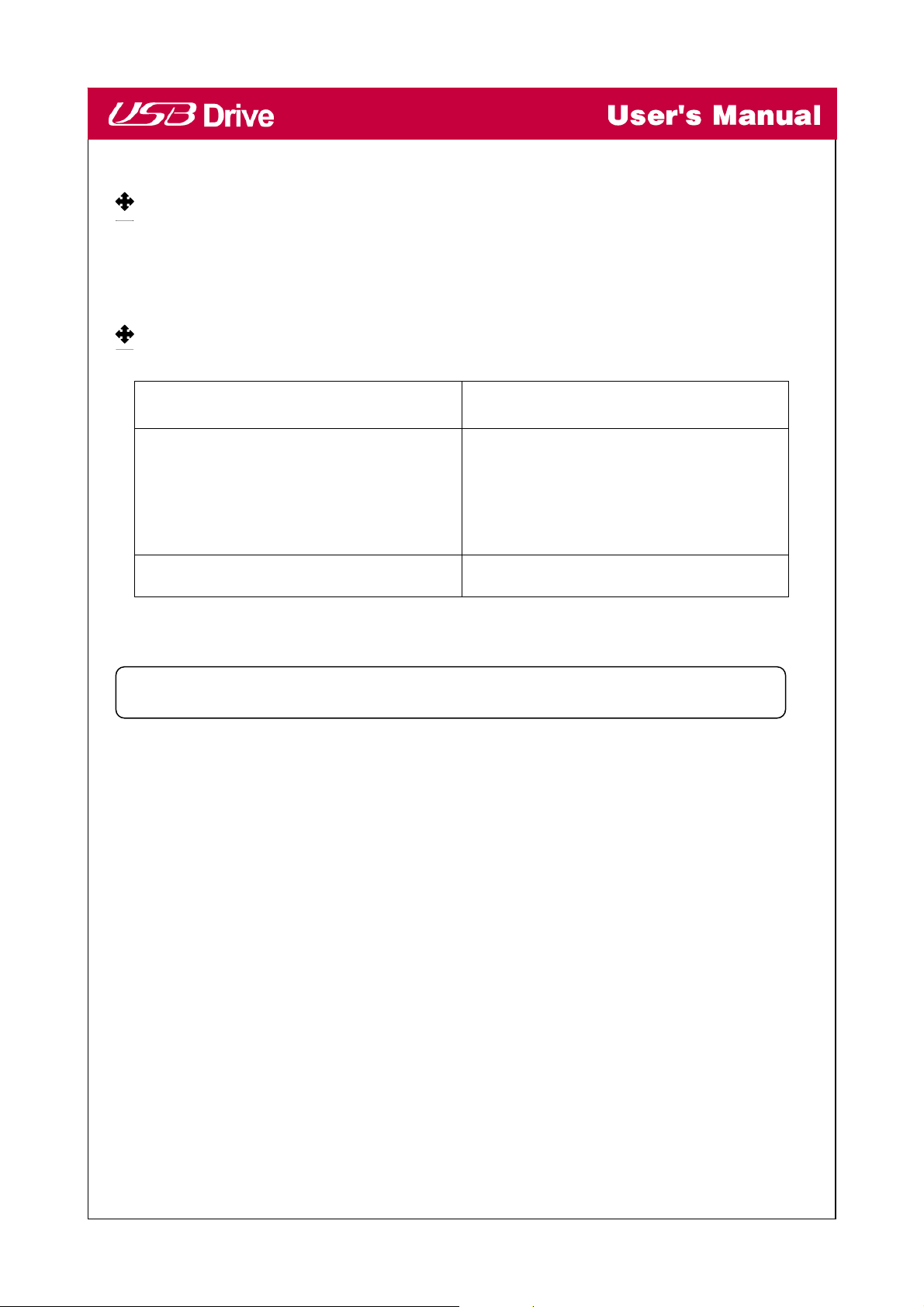
Formatarea USB Drive-ului
USB Drive-ul a fost formatat şi iniţializat deja prin sistemul de fişiere FAT, înainte de livrare, şi
poate fi utilizat imediat.
Cerinţele sistemului de operare
Sisteme de operare Instalarea driverului
1. Microsoft Windows Vista
2. Microsoft Windows ME/2000/XP
3. Mac OS 9.0 sau o versiune ulterioară
4. Linux 2.4.0 sau o versiune ulterioară
Nu este necesară
1. Microsoft Windows 98/98SE Necesară
Notă:
¾ Când utilizaţi ME/2000/XP/Vista, MAC 9.0 sau o versiune ulterioară, Linux 2.4.0 sau o versiun
e ulterioară, USB Drive-ul poate fi instalat şi dezinstalat fără oprirea computerului. Când utiliza
ţi Microsoft Windows 98/98SE, trebuie să instalaţi drivere suplimentare înainte de a putea utiliz
a USB Drive-ul.
¾ Puteţi descărca drivere suplimentare pentru Windows 98/98SE la adresa www.lge.com.
¾ Pentru Linux, este necesară să montaţi SCSI.
5
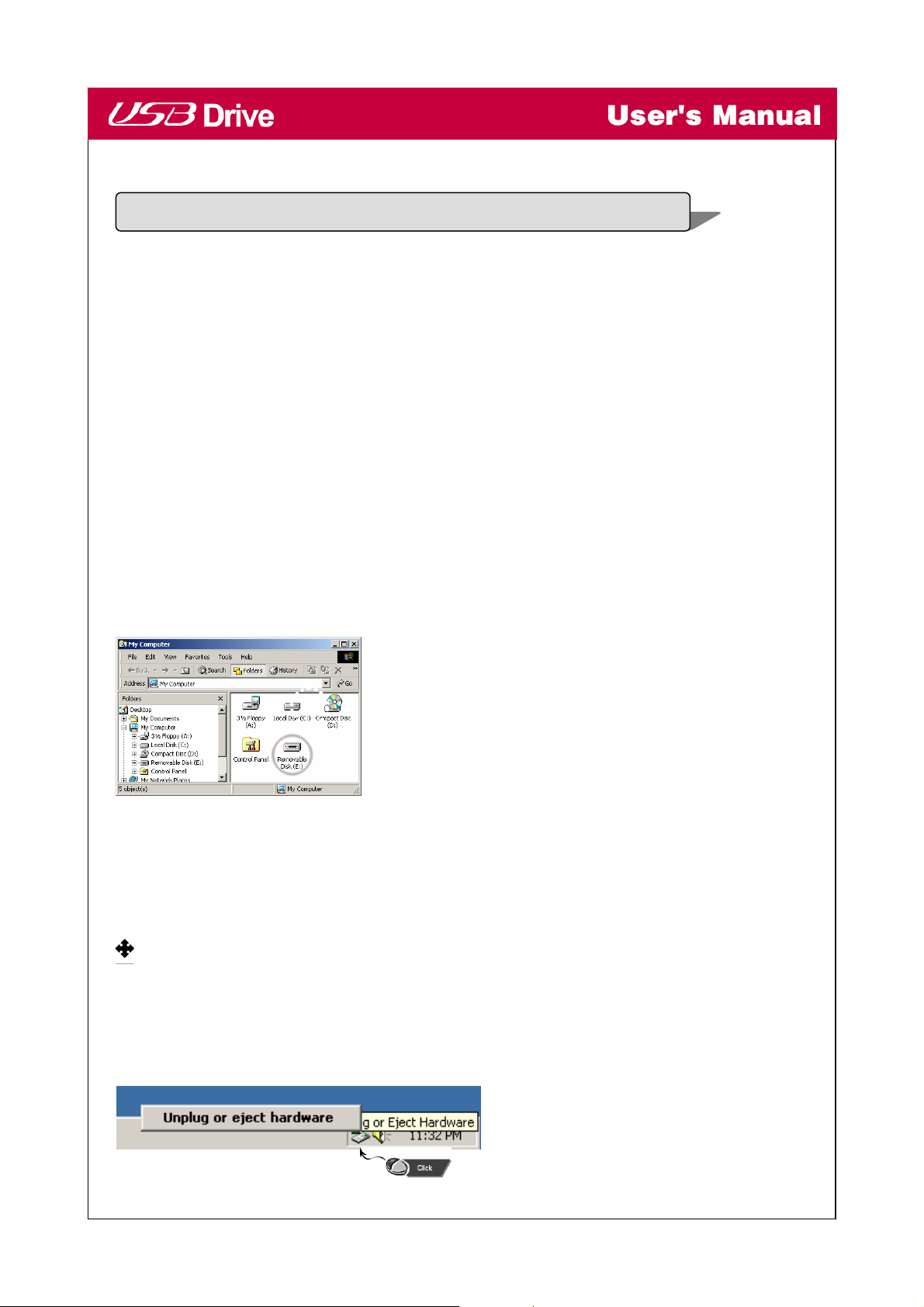
/
Instalarea/utilizarea USB Drive-ului cu Microsoft Windows ME/2000
1. Porniţi Windows ME, Windows 2000 sau Windows XP.
2. Scoateţi capacul USB Drive-ului şi introduceţi dispozitivul într-un port USB al computerului.
Dacă utilizaţi USB Drive-ul pentru prima dată, Windows îl va recunoaşte automat şi va instala
toate driverele necesare.
3. Ledul roşu de stare se va aprinde intermitent în timpul proceselor de recunoaştere şi de instalare.
Când USB Drive-ul este gata de utilizare, ledul de stare se va stinge.
4. Faceţi clic pe My Computer de pe desktop. USB Drive-ul este afişat ca un disc amovibil, după
cum se ilustrează în figura următoare.
(Este posibil ca numele drive-ului să fie diferit, în funcţie de sistemul pe care îl utilizaţi).
5. Acum puteţi citi sau scrie date cu ajutorul USB Drive-ului instalat, la fel ca şi cu orice alt hard
drive.
Scoaterea USB Drive-ului cu Microsoft Windows ME/2000/XP
1. Închideţi toate fişierele care sunt deschise pe USB Drive.
2. Faceţi clic pe iconiţa de scoatere în siguranţă a dispozitivului hardware, de pe bara de stare sau
din System Tray, după cum se ilustrează în figura următoare.
6
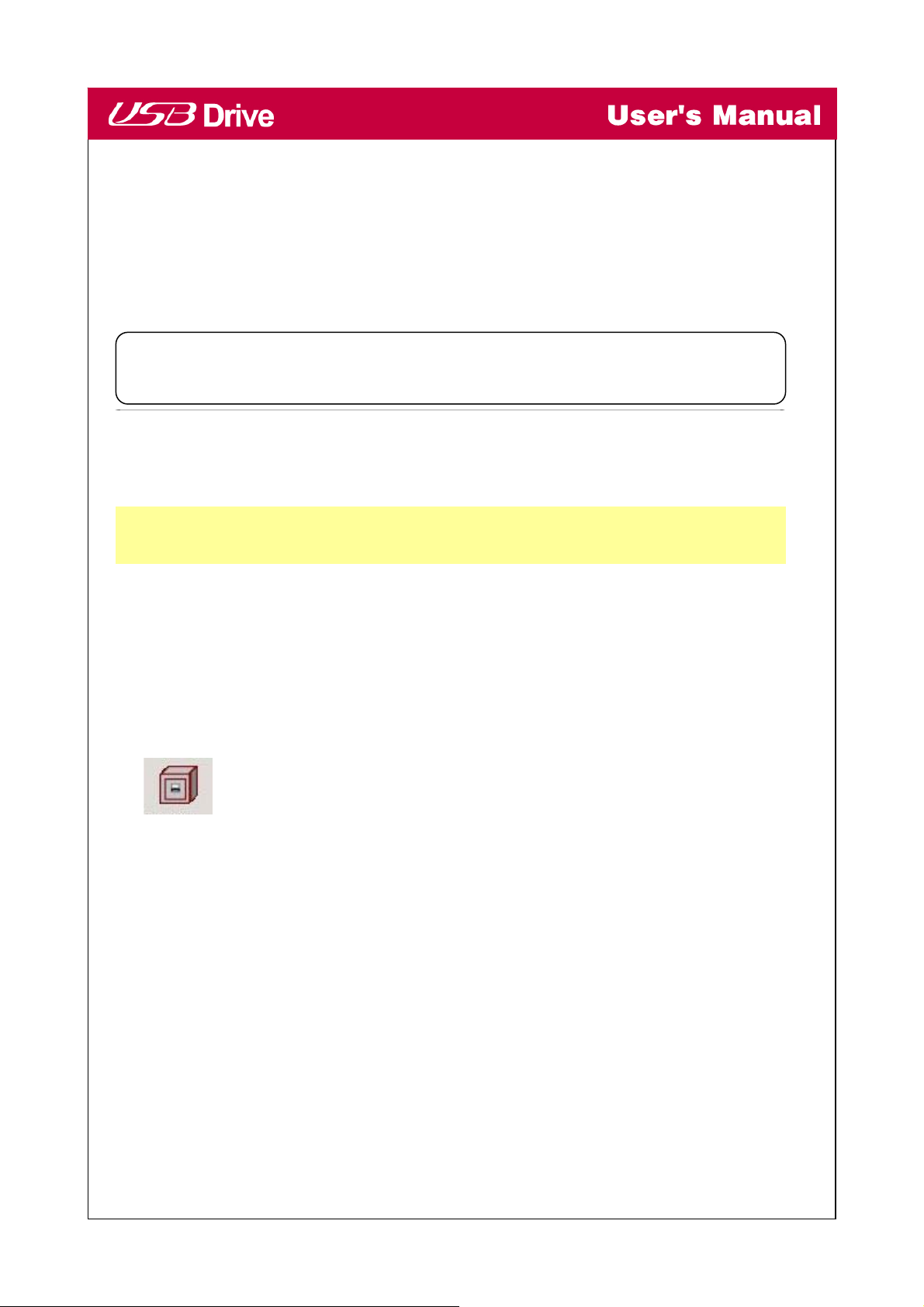
3. Selectaţi scoaterea hardware-ului.
4. Când computerul indică faptul că dispozitivul hardware poate fi scos, deconectaţi USB Drive-ul
de la portul USB.
Precauţii: Nu scoateţi şi nu deconectaţi USB Drive-ul când ledul roşu de stare se aprinde
intermitent. În caz contrar, datele care se transferă pot fi compromise.
★ Informaţii elementare
Tip de partiţionare
USB Drive-ul poate fi partiţionat în trei tipuri de discuri. Vom utiliza următorii termeni în acest ghid:
1. Zonă publică Nu există nici o funcţie de „Securitate”. În această zonă puteţi utiliza orice fu
ncţie de bază descrisă la secţiunea „Funcţii de bază”.
2. Zonă de securitate Această zonă nu poate fi vizualizată fără o aplicaţie software. După acţiunea
de „Conectare” la aplicaţia software, veţi comuta tipul de vizualizare de pe „
Zonă publică” pe „Zonă de securitate”. După comutare, în această zonă pute
ţi utiliza orice funcţie de bază descrisă la secţiunea „Funcţii de bază”.
☞ Pe acelaşi număr de unitate logică de disc (LUN) puteţi vizualiza fie „Zonă
public
ă”, fie „Zonă de securitate”.
Pe USB Drive, puteţi selecta următoarele combinaţii de partiţii:
1. Zonă publică unică: Face ca întreaga zonă a dispozitivului să poată fi accesată de oricine.
2. Zonă de securitate:
Împarte zona dispozitivului în două partiţii pe aceeaşi LUN, Zonă publică şi Zonă de securitate.
Oricine poate avea acces la Zona publică. Zona de securitate poate fi accesată „numai” cu o paro
lă.
3. Zonă publică plus Zonă de securitate:
Împarte zona dispozitivului în trei partiţii, două LUN, Zonă publică şi Zonă de securitate în LUN0 ş
i Zonă publică în LUN1.
7
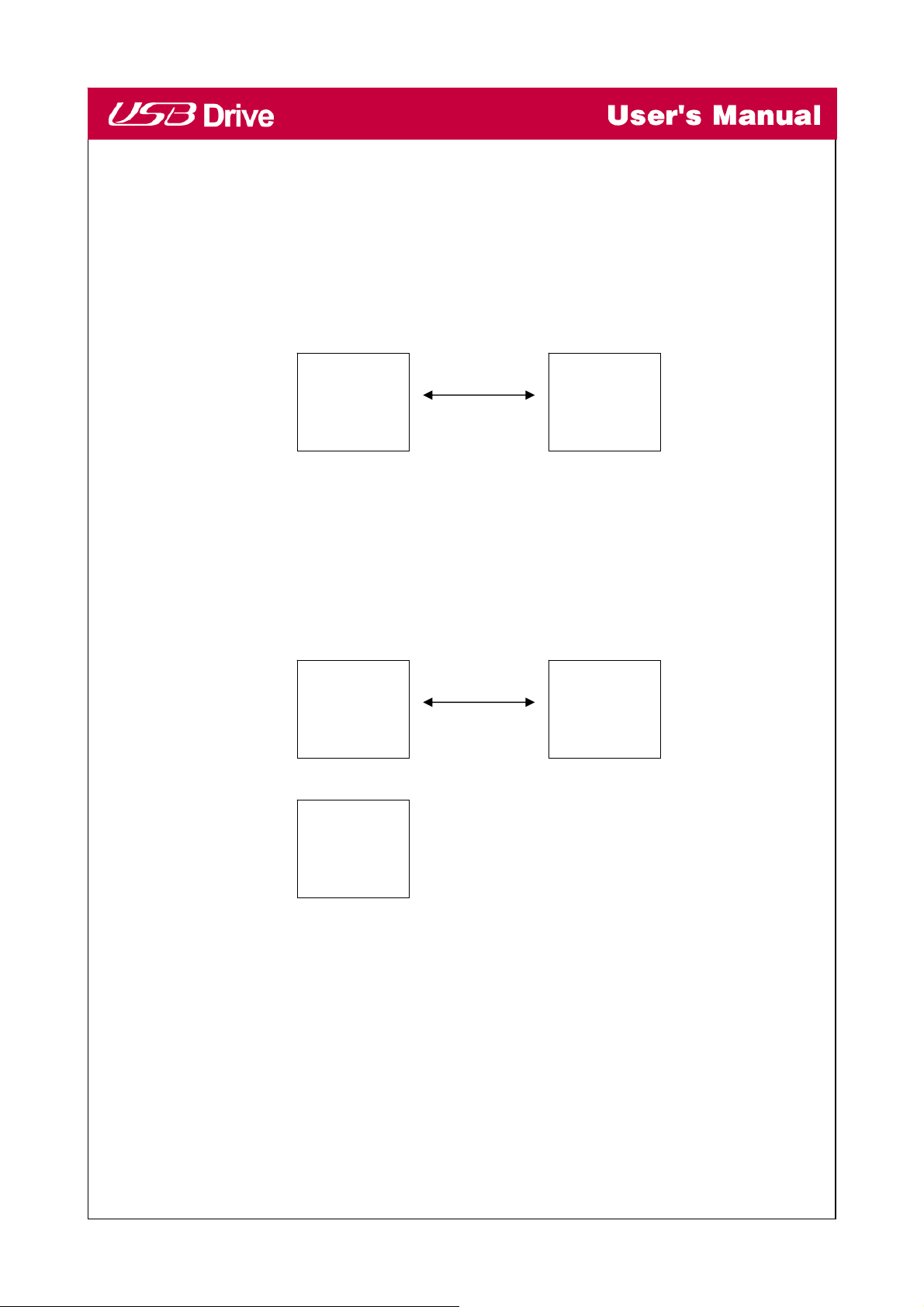
Puteţi accesa aceste partiţii cu driverul multiple-LUN. Starea partiţiei este prezentată în figura următ
oare. Partiţiile din LUN 0 se vor comporta conform descrierii de la punctul 2. Partiţia din LUN 1 se v
a comporta conform descrierii de la punctul 1.
Zonă
LUN 0
publică
Schimbare vizualiz
are prin
conectare şi decon
Figura prezintă în detaliu operaţiunile dintr-un singur LUN.
Zonă de
LUN 0
securitate
Schimbare vizualiz
are prin conectare
şi deconectare
Zonă
Zonă de
securitate
Zonă de
securitate
LUN 1
publică
Această figură prezintă în detaliu operaţiunile din multiple LUN.
8
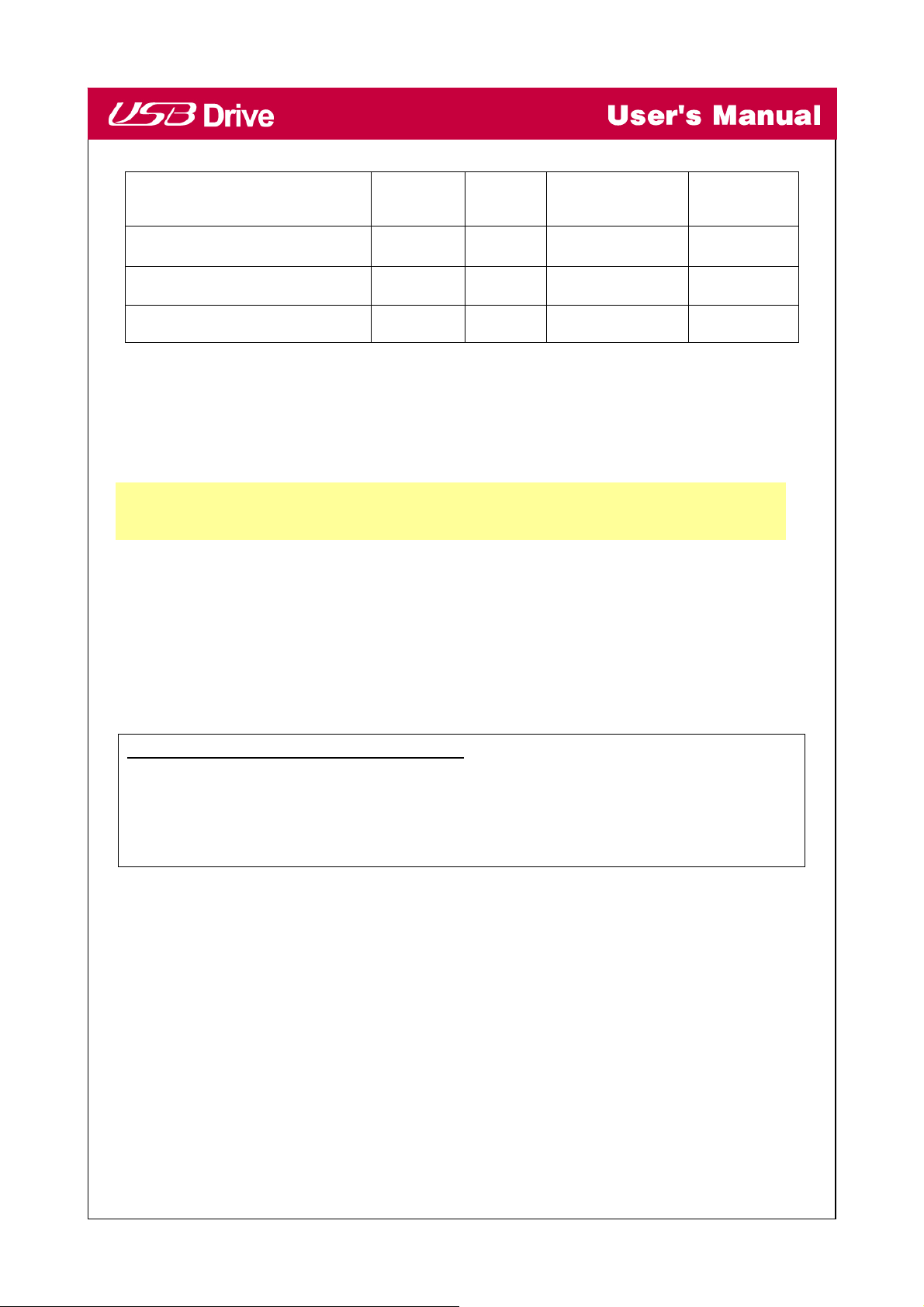
Tipul funcţiei Securitate Parolă
1. Numai zonă publică Nu Nu 1 (LUN0) 1
2. Zonă de securitate Da Da 1 (LUN0) 1
Număr unitate lo
gică disc
Litere disc î
n sistemul d
e operare
3. Zonă publică plus Zonă de sec
uritate
Acest tabel descrie funcţiile celor trei tipuri de partiţii.
Da Da 2 (LUN0 & LUN1) 2
Utilizarea software-ului
Pe platforma Windows
Instalarea/dezinstalarea aplicaţiei software:
Instalarea software-ului:
Dacă instalaţi aplicaţia software pe sistemul de operare Windows, trebuie ca mai întâi să vă conect
aţi ca administrator şi apoi să instalaţi aplicaţia software.
Precauţii cu privire la interfaţa USB
¾ Conectaţi dispozitivul la portul USB al computerului când instalaţi aplicaţia software.
¾ Dacă nu conectaţi dispozitivul la portul USB şi instalaţi aplicaţia software în Microsoft Wi
ndows 2000, XP, va trebui să instalaţi din nou driverul USB Drive-ului, când conectaţi di
spozitivul.
¾ În Windows 98 SE şi Win ME, trebuie să deconectaţi USB Drive-ul şi să-l conectaţi din
nou după ce aţi instalat driverul.
1. Găsirea programului utilitar („Utility”).
2. Faceţi dublu clic pe iconiţa programului.
3. Urmaţi instrucţiunile de pe ecran pentru a continua.
9
